一、数据解释
workspace:工作空间是指一个路径,在这个路径里 SDK 存储项目数据。
software project:一个软件项目包含了一个或者多个源文件,还有一些必须的头文件,
这些文件允许编译和生成二进制文件(.elf)。一个工作空间可以包含多个软件项目,每
个软件项目必须有一个相应的 BSP
hardware platform: 硬件平台是在 XPS 中形成的嵌入式硬件设计。硬件平台包含了基
于 XML 的硬件描述文件(.mhs),位流文件(.bit),和 BMM 文件。当将 XML 文件引入
到 SDK 中的时候,也就引入了硬件平台。
board support package(BSP):BSP 是上层应用开发需要的库和驱动的集合。软件应用开
发必须通过 APIs(Application Program Interfaces)和这些底层的驱动和库进行联系。
SDK 可以开发两种类型的 BSP
在 SDK 中,多个 BSP 可以同时存在,如一个设计可以在 standalone 环境下运行 BSP,同
时一个在 Xilhernel 下运行
standalone:待补充
xilernel:待补充
二、PlanAhead 介绍
PlanAhead 是一个集成开发环境,它是 xilinx 开发出来的一个新的工具,其目标是在一
个开发环境先完成系统的设计、仿真、实现和调试。它将取代 Project Navigator 成为 xilinx
的主要开发接口。
PlanAhead 开发环境集成了基于 FPGA 嵌入式开发的所有工具(EDK)。嵌入式开发套件
(EDK)由一套工具和一系列的 IP 组成,使用它可以完成整个基于 FPGA 的嵌入式开发。
该套工具主要包含两个部分:
xilinx Platform Studio(XPS)
XPS 设计嵌入式系统硬件部分的工具。在 XPS 的引导界面可以完成基本的硬件配置
Software Development Kit(SDK)
SDK 本身是一个集成开发环境,它主要应用于嵌入式的软件开发。
三、 使用 PlanAhead 进行嵌入式开发的基本流程
本实验以 MicroBlaze(CPU)为软核,在 fpga 中添加必要的外设实现数码管和 uart 的
使用,下面介绍使用 PlanAhead 的过程:
1. 打开 PlanAhead,新建工程 Create New Project 如图 1
�
图 1
2. 在 New Project 窗口中输入工程名,指定工程的保存路径,在 Create Project
Subdirectory 前面打勾,然后点击 next。如图 2
图 2
3. 设置工程的类型,本实验选择 RTL 工程。如果在下面的 Do not specify sources at this
time 前面不打勾,则在接下来的几个窗口中添加源文件、IP 等,由于本实验是从 0
开始,所以不存在任何源文件,因此选择该项,直接跳过添加文件的过程。然后点
击 next。如图 3:
�
图 3
4. 配置 FPGA。在该步中配置我们需要使用的 FPGA 的基本情况,如果你使用的是 xilinx
的 FPGA 开发板,则可以再 Borads 选项中选择相应的板子,如果是自己定制的板子,
则需要手动选择 FPGA。本设计是自己设计的 FPGA,故在 Parts 选项卡中进行配置。
然后点 next,如图 4
�
如图 4
5. 点击 Finish,完成工程的创建
下面将使用 XPS 进行硬件环境的搭建
6. 在 PlanAhead 中调用 XPS:点击 Flow Navigator 中 Project Manager 下的 Add Sources
弹出引导窗,如图 5
�
7. 在图 5 中可以选择添加不同类型的文件,本实验进行嵌入式开发,故选择 Add or
Create Embedded Sources,点击 next。如图 6:
图 5
�
图 6
8. 在添加嵌入式源文件窗口中创建子系统,点击 Create sub-Design,输入模块名,点
击 finish,如图 7
9. 接下来 PlanAhead 调用 XPS 进行硬件环境的搭建,在弹出的窗口中点击 yes,用 BSB
引导创建新 XPS 工程,选择 AXI System ,点击 OK,如图 8:
图 7
�
10. 弹出的 Base System Builder 窗口如图 9,在时钟频率窗口中输入 100.00(100MHz
的频率),在 Select a system 中选择 Microblaze 的数量,本实验选择一个。在
Optimization Strategy 中选择 Area,点击 next,如图 9
图 8
�
图 9
11. 在接下来的窗口中配置 MicroBlaze 的外设。首先,Local Memory Size 选择 64kb,
其他两个选择 8kb。然后,在 Select and Configure Peripherals 中选择外设,该窗口
中只列出了 Microblaze 的内部外设,将需要添加的外设添加进去,其他外设通过
Add Device 添加,添加后点击 Finish 生成基本硬件环境。本实验选择的外设如图 10:
�
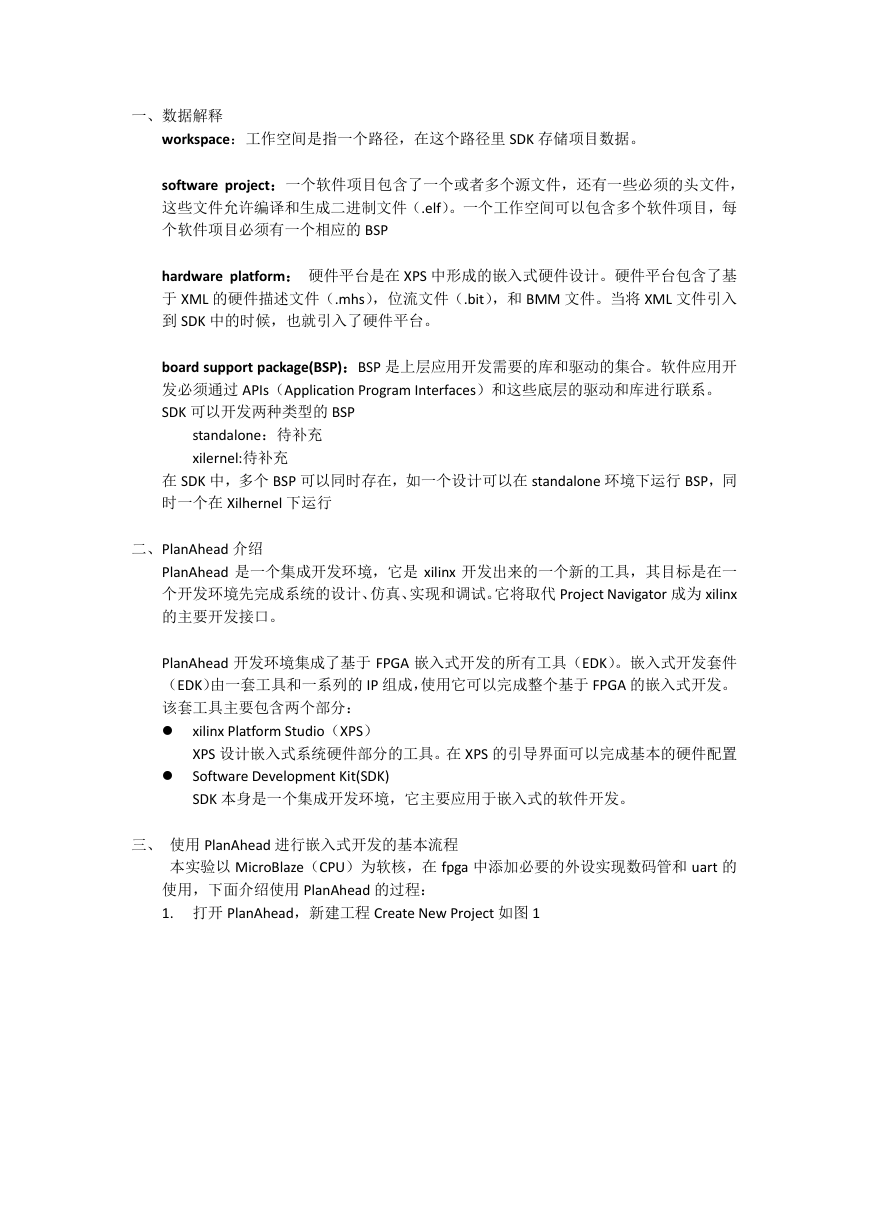
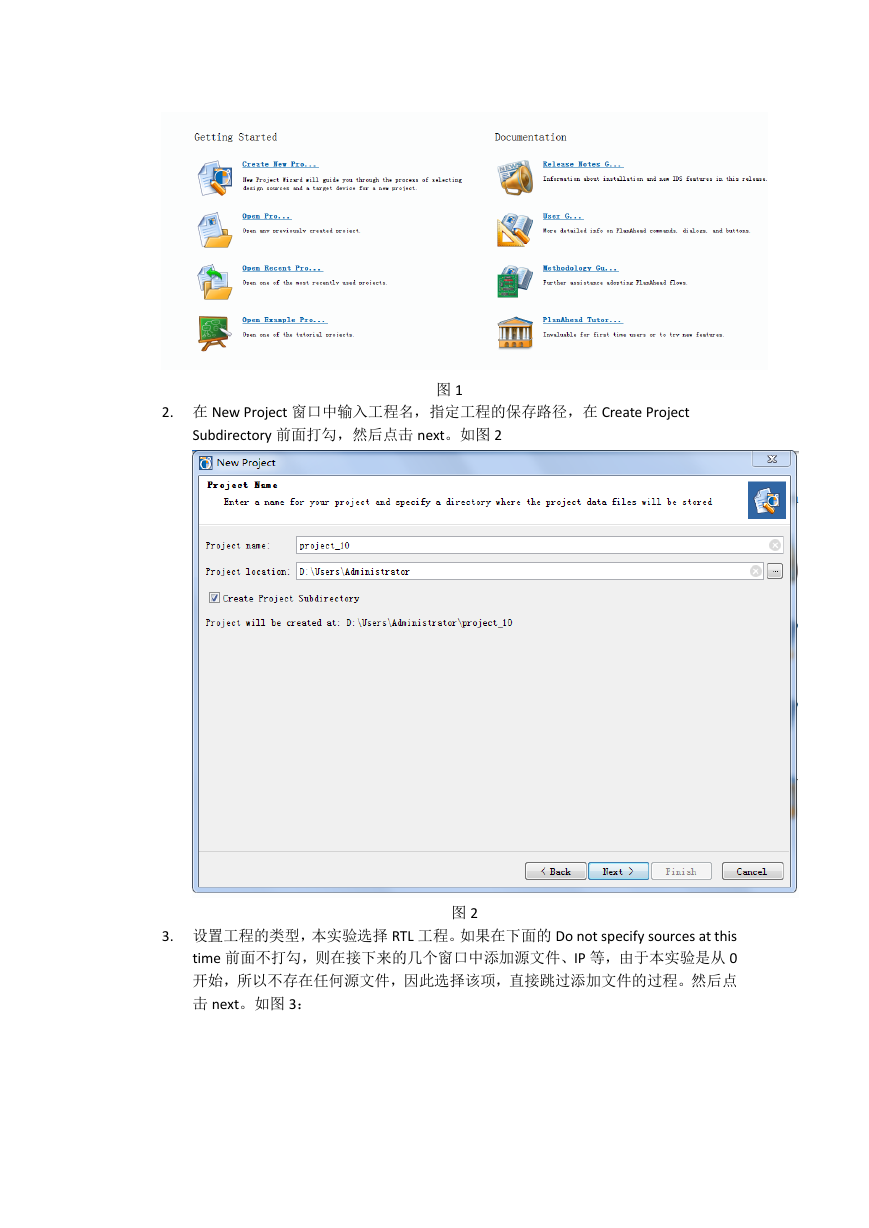
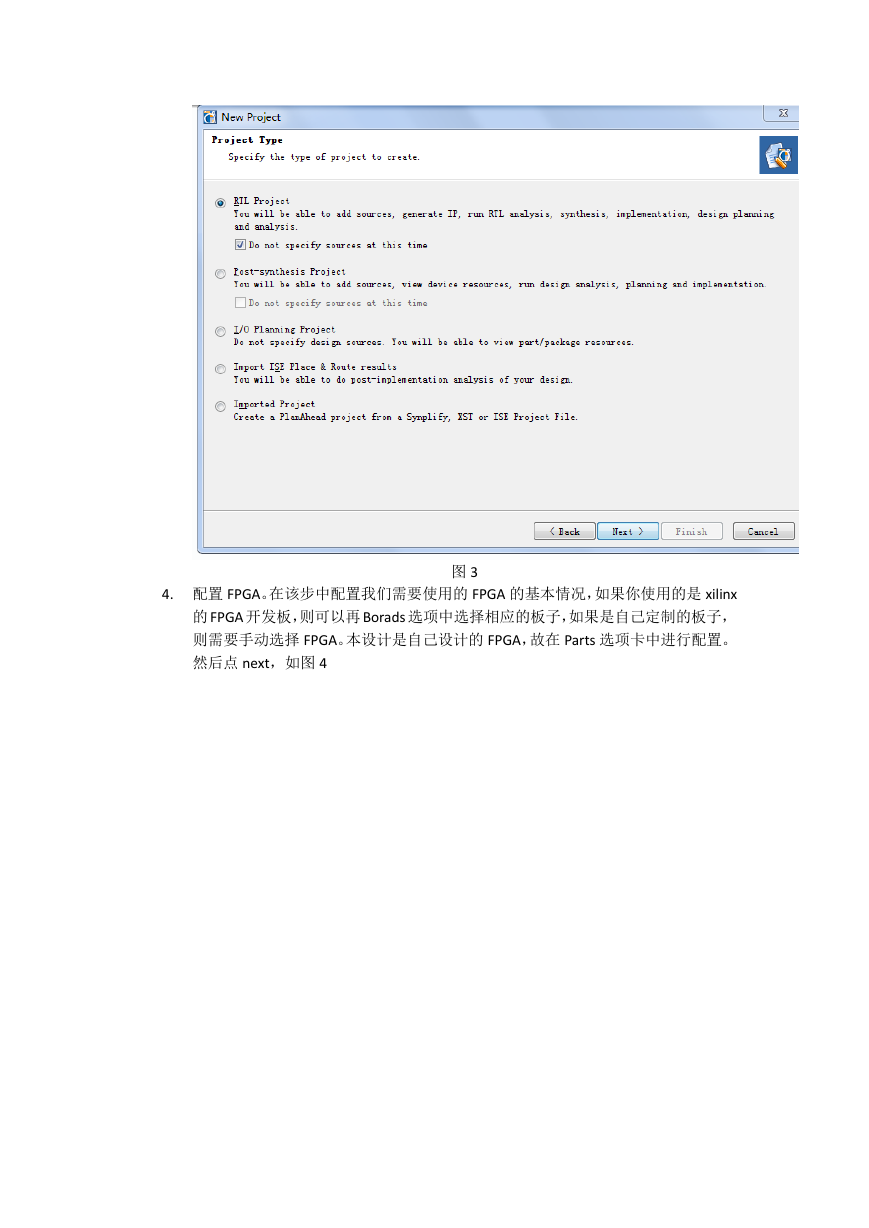
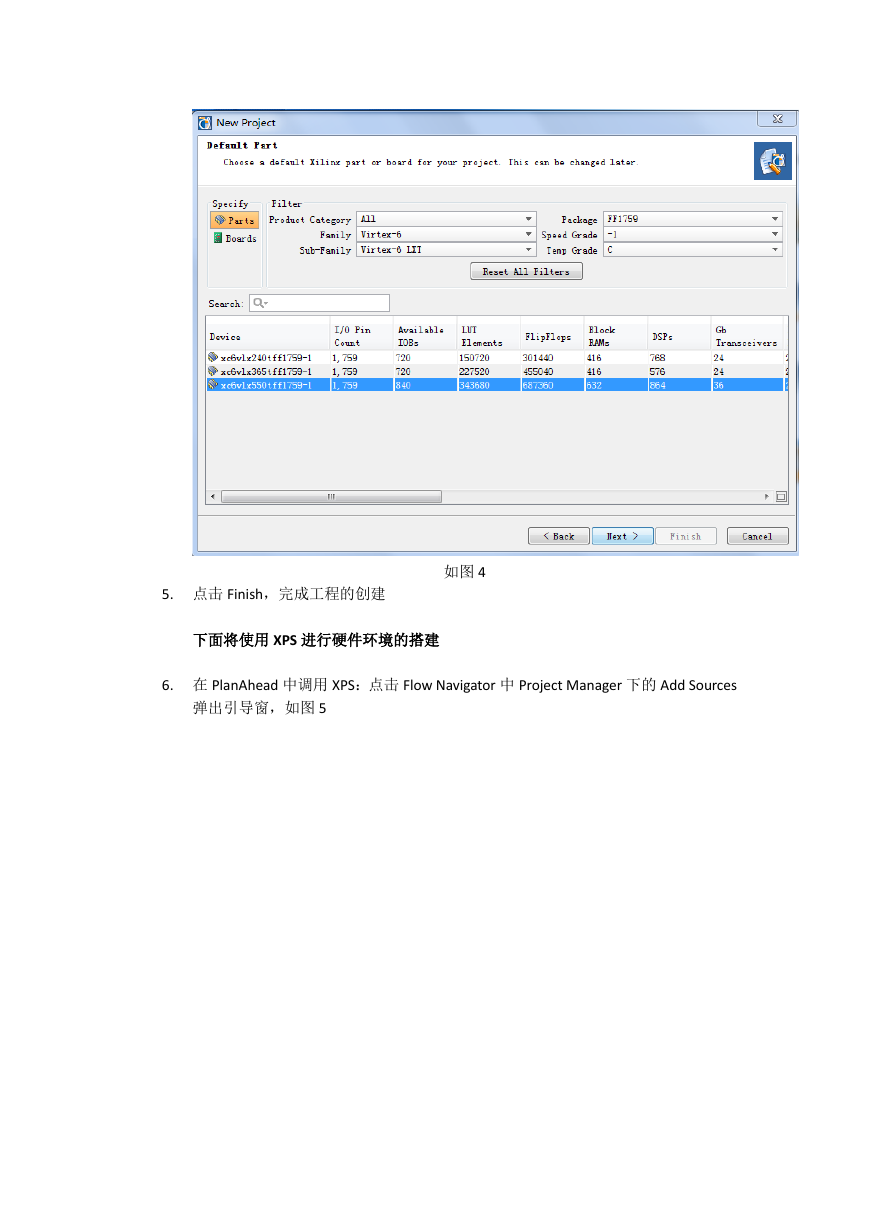
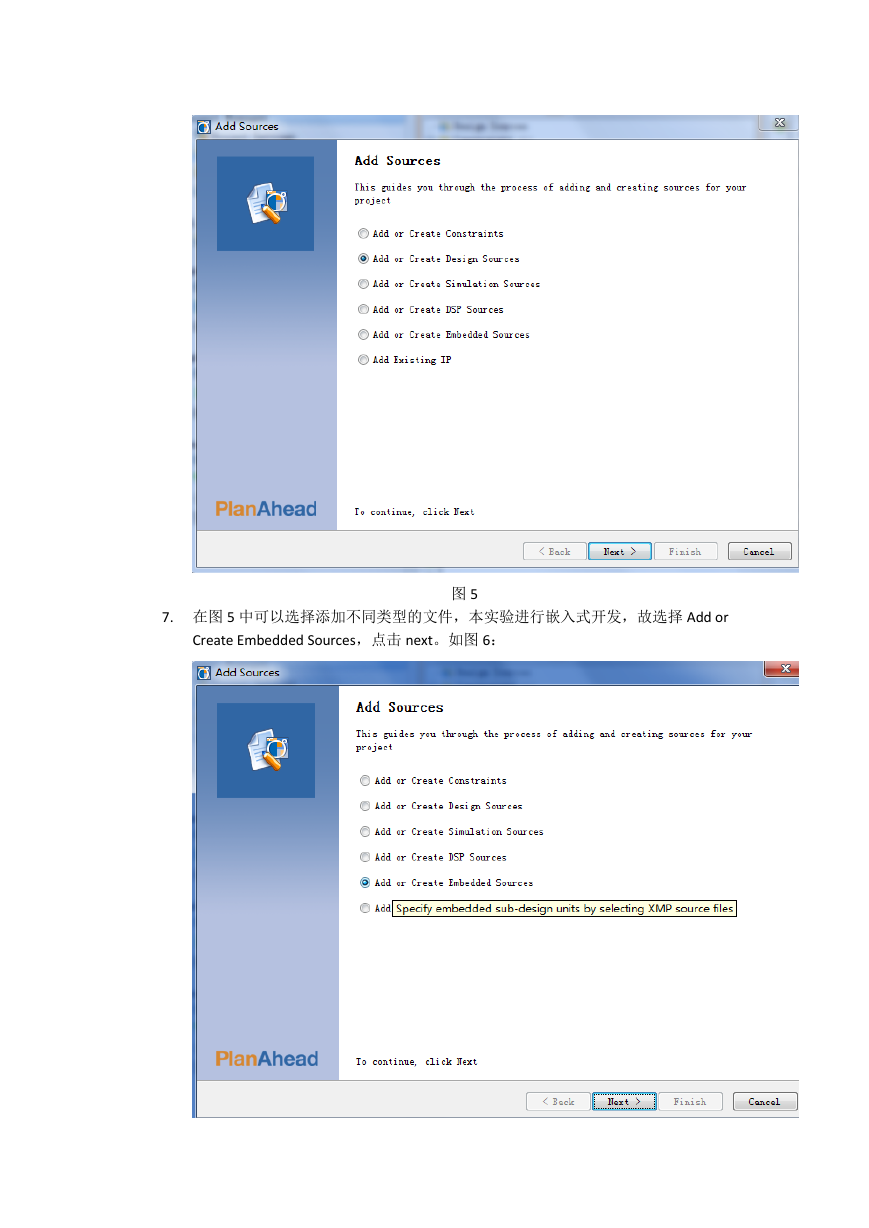

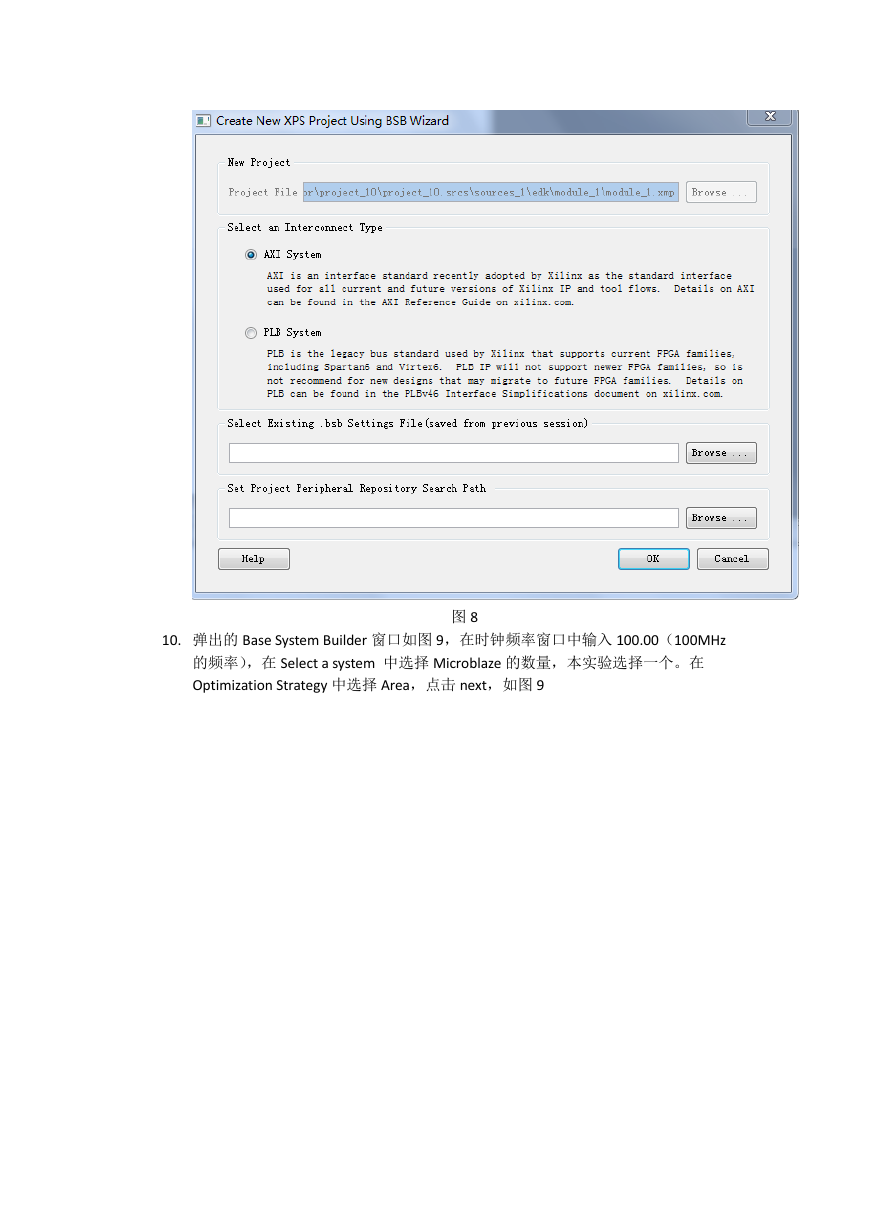
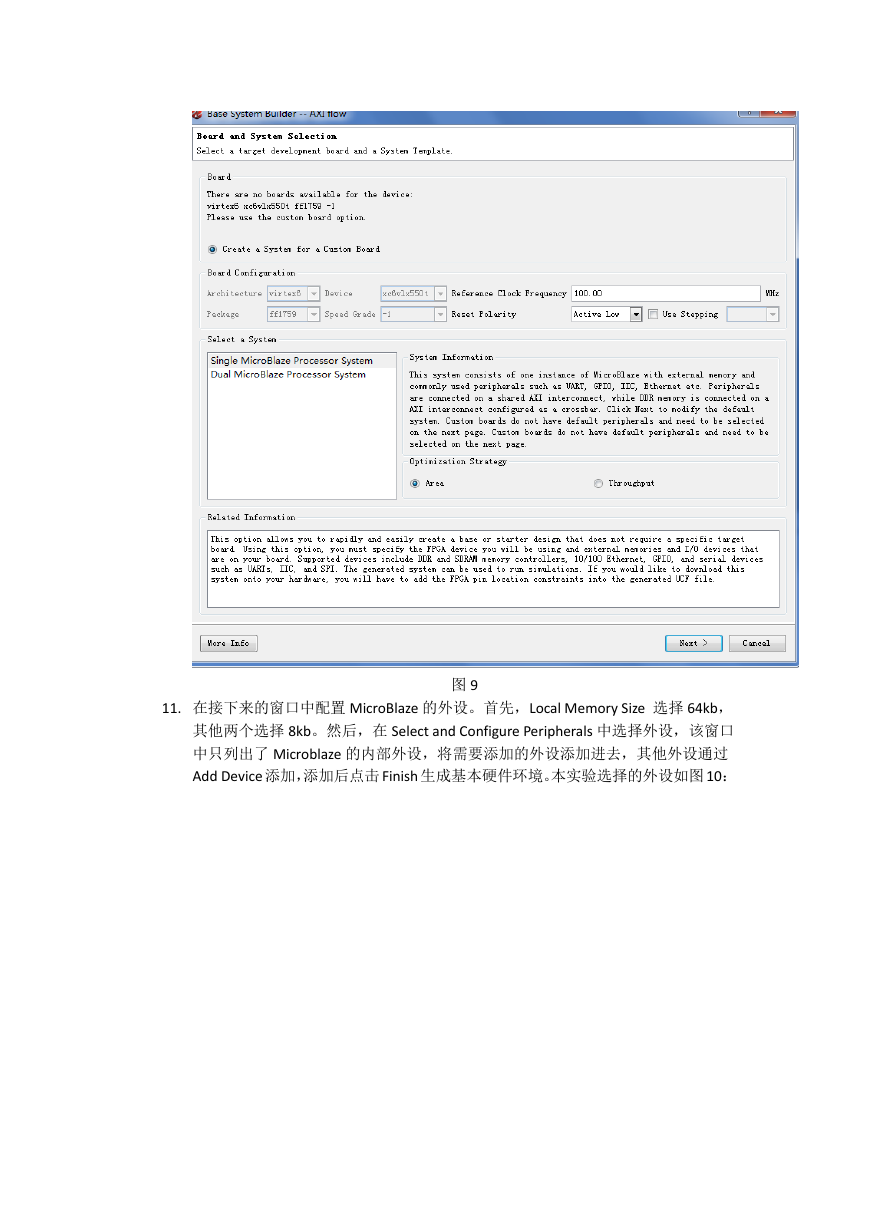
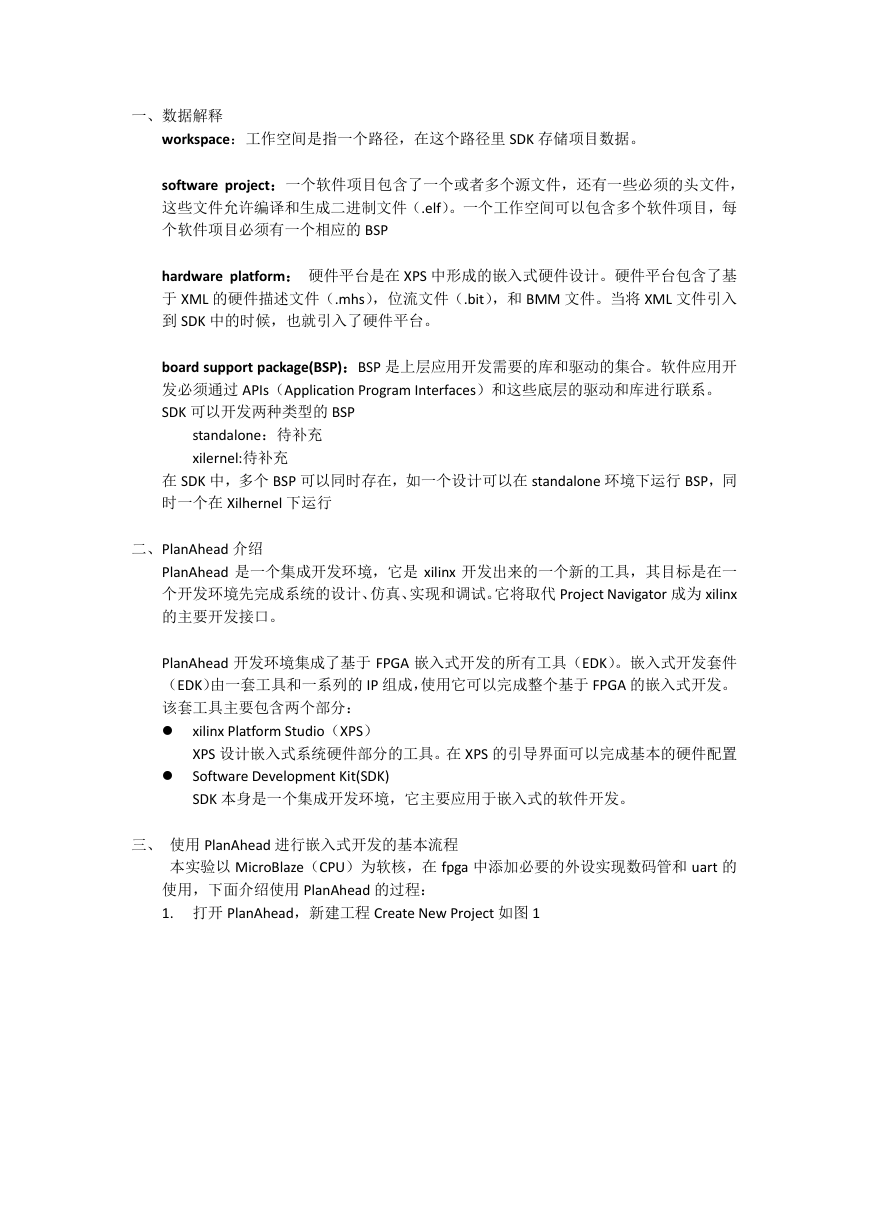
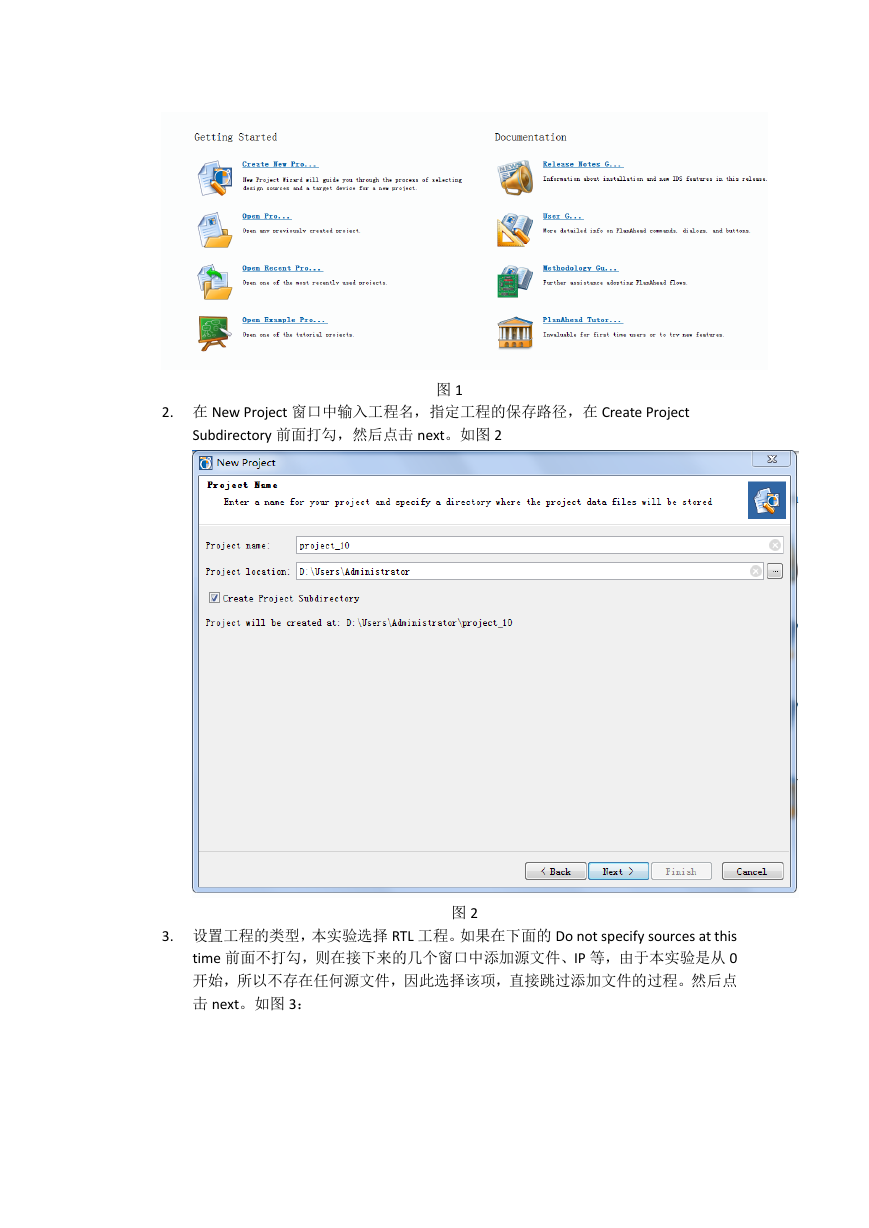
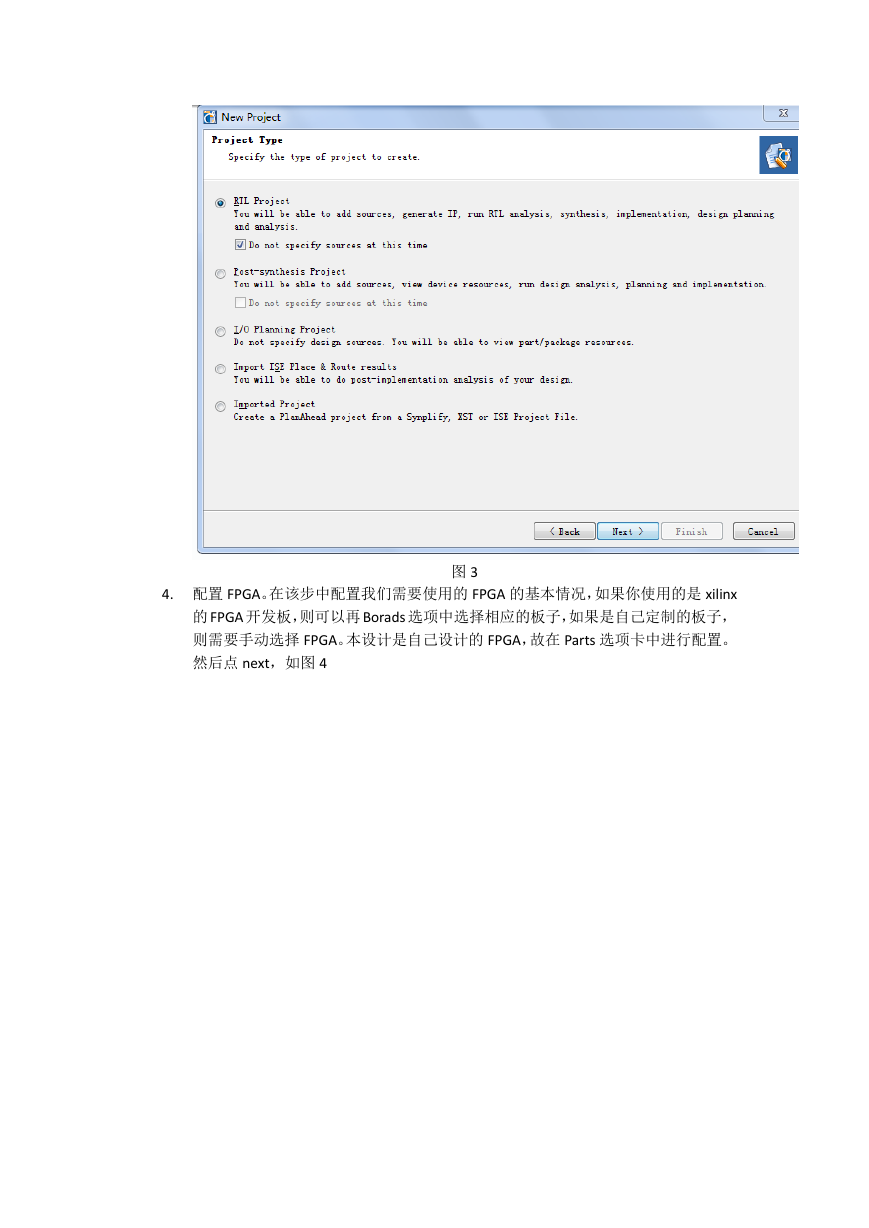
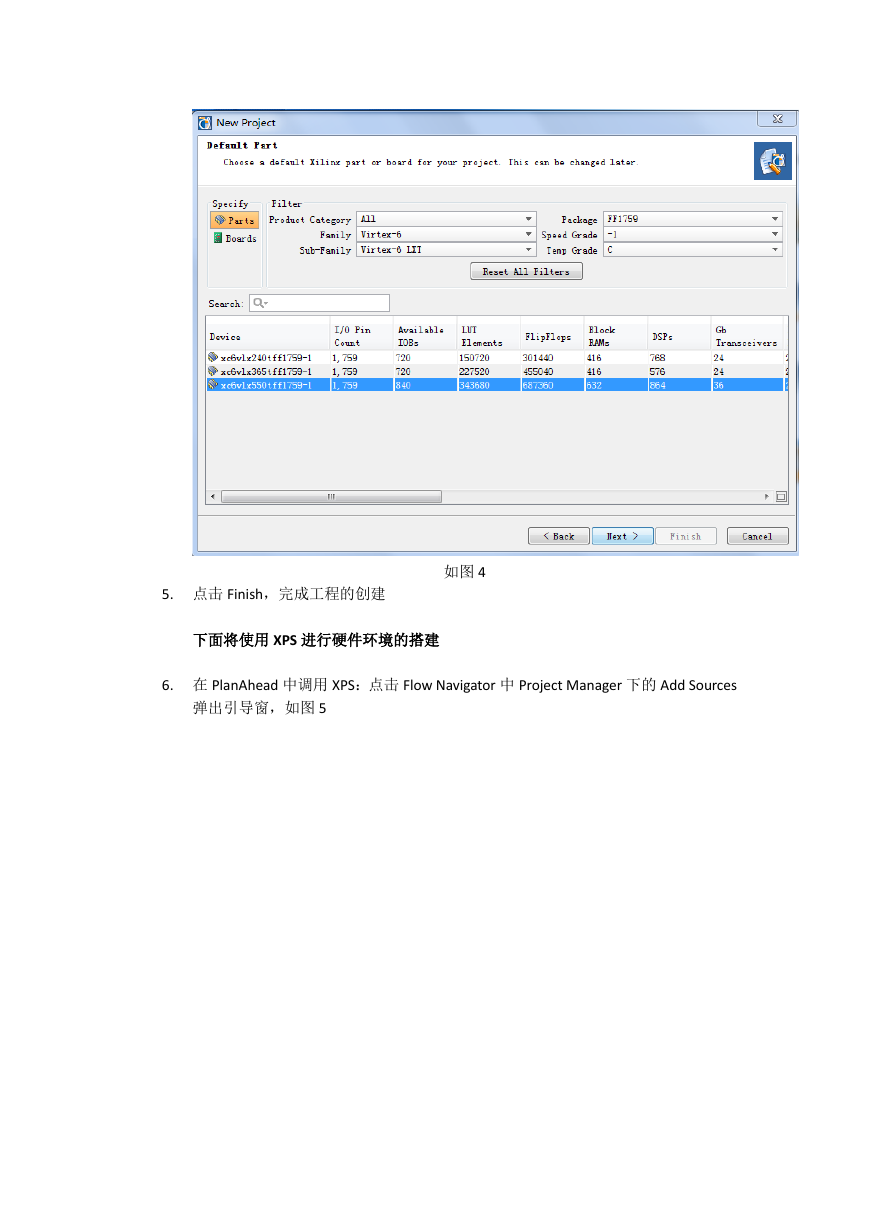
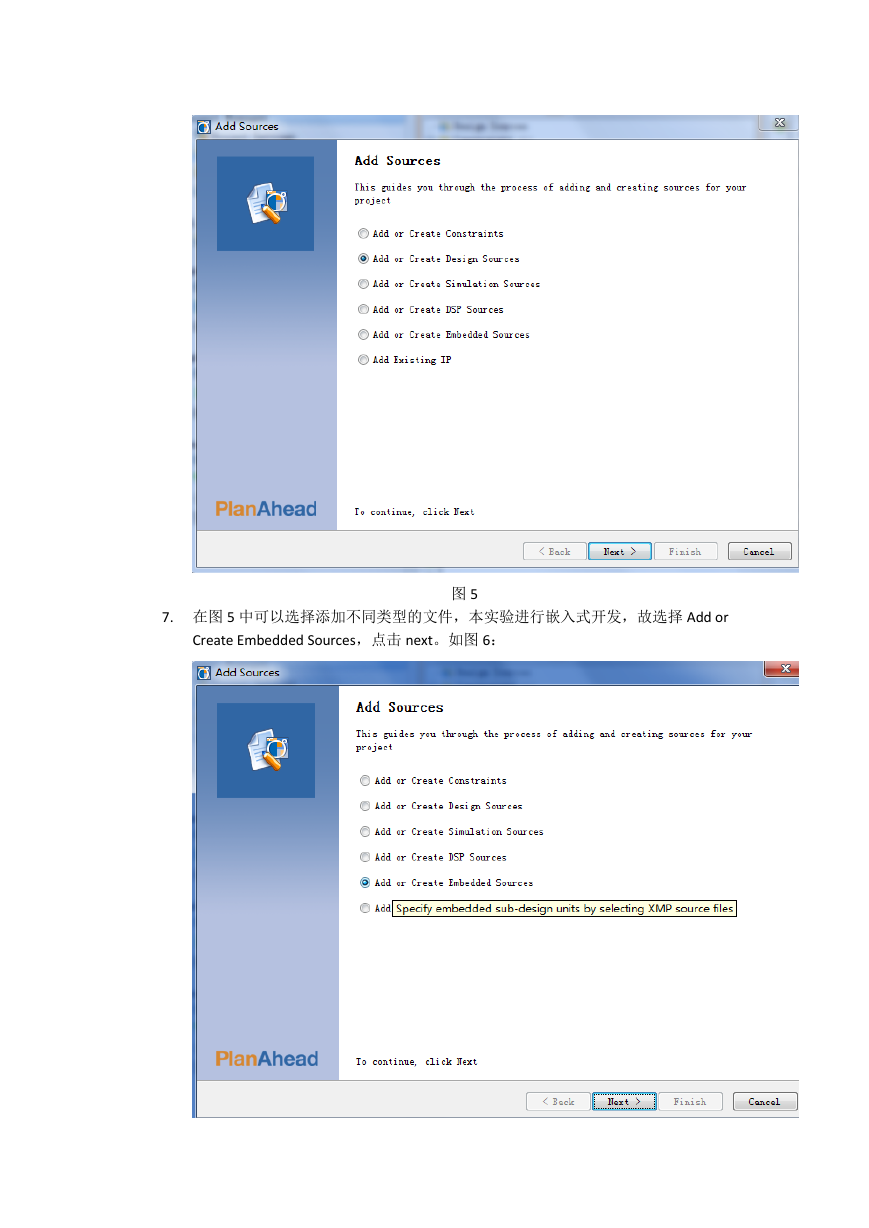

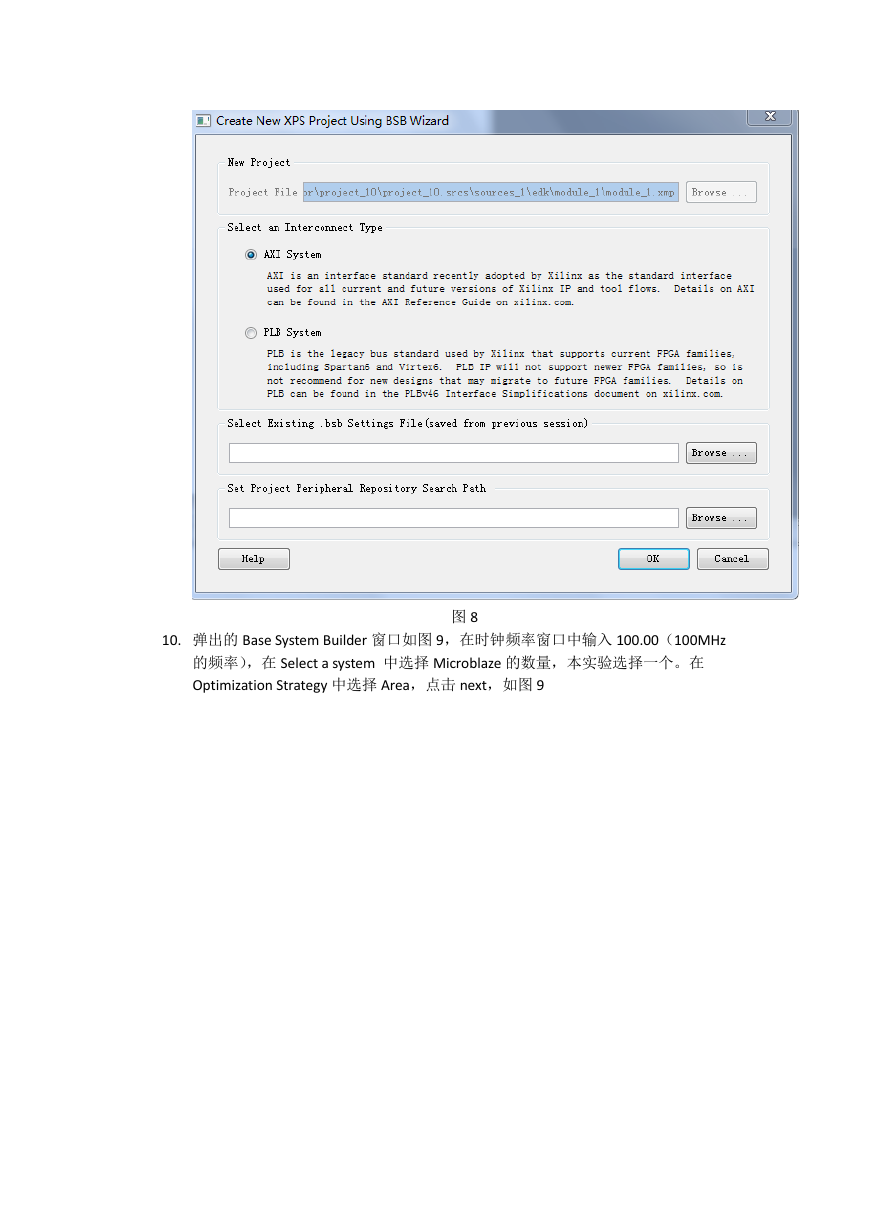
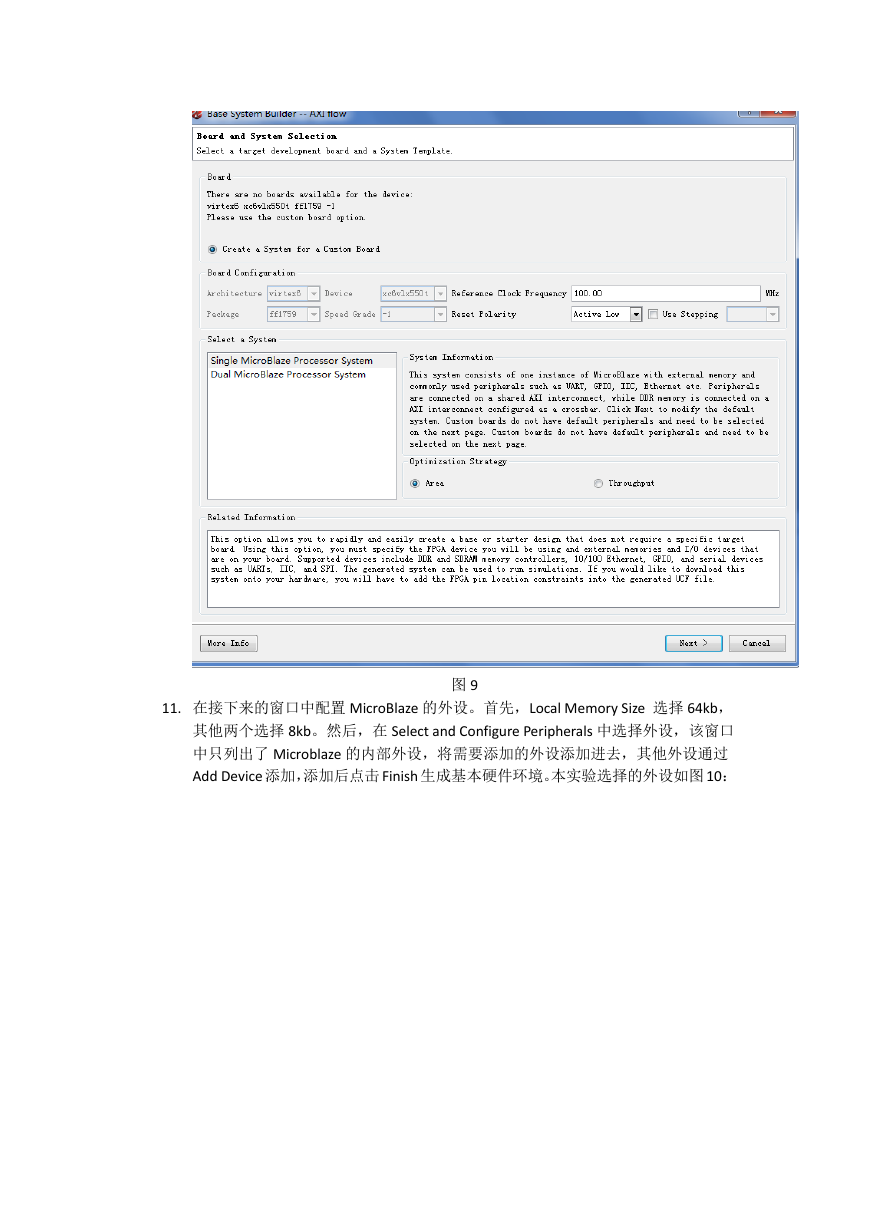
 2023年江西萍乡中考道德与法治真题及答案.doc
2023年江西萍乡中考道德与法治真题及答案.doc 2012年重庆南川中考生物真题及答案.doc
2012年重庆南川中考生物真题及答案.doc 2013年江西师范大学地理学综合及文艺理论基础考研真题.doc
2013年江西师范大学地理学综合及文艺理论基础考研真题.doc 2020年四川甘孜小升初语文真题及答案I卷.doc
2020年四川甘孜小升初语文真题及答案I卷.doc 2020年注册岩土工程师专业基础考试真题及答案.doc
2020年注册岩土工程师专业基础考试真题及答案.doc 2023-2024学年福建省厦门市九年级上学期数学月考试题及答案.doc
2023-2024学年福建省厦门市九年级上学期数学月考试题及答案.doc 2021-2022学年辽宁省沈阳市大东区九年级上学期语文期末试题及答案.doc
2021-2022学年辽宁省沈阳市大东区九年级上学期语文期末试题及答案.doc 2022-2023学年北京东城区初三第一学期物理期末试卷及答案.doc
2022-2023学年北京东城区初三第一学期物理期末试卷及答案.doc 2018上半年江西教师资格初中地理学科知识与教学能力真题及答案.doc
2018上半年江西教师资格初中地理学科知识与教学能力真题及答案.doc 2012年河北国家公务员申论考试真题及答案-省级.doc
2012年河北国家公务员申论考试真题及答案-省级.doc 2020-2021学年江苏省扬州市江都区邵樊片九年级上学期数学第一次质量检测试题及答案.doc
2020-2021学年江苏省扬州市江都区邵樊片九年级上学期数学第一次质量检测试题及答案.doc 2022下半年黑龙江教师资格证中学综合素质真题及答案.doc
2022下半年黑龙江教师资格证中学综合素质真题及答案.doc